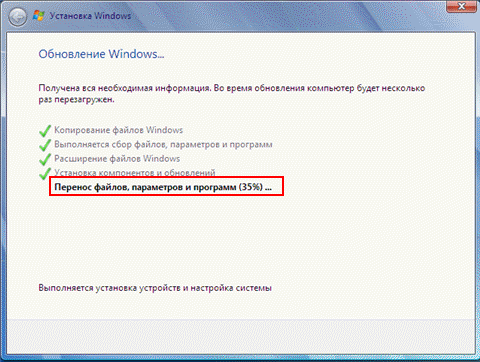-Метки
-Музыка
- ОСТАЛАСЬ ТОЛЬКО МОЯ ДУША...
- Слушали: 2492 Комментарии: 0
- Пианино - Музыка души
- Слушали: 82744 Комментарии: 0
- Лунное танго - Richard Clayderman
- Слушали: 21604 Комментарии: 0
- Golden Retro Hits / D.Russel / Paradise
- Слушали: 16348 Комментарии: 0
- Rednex / «Hold Me For A While»
- Слушали: 18463 Комментарии: 0
-Цитатник
Квантовый Переход в Эру Водолея Нет ничего сильнее идеи, время которой пришло Единицы р...
Вязаный лягушонок Ом Ном - (0)Вязаный лягушонок Ом Ном ( Ам Ням) (шкатулка - игольница) автор м...
Зверожилетки для детей - (0)http://www.stranamam.ru/post/11553337/ http://www.stranamam.ru/post/8272356...
Для мини-кексов и пирожных - (0)Сколько же летом всяких праздников и детских и взрослых, не говоря уж о всяческих помолвках и сва...
Подставка для кексов и пирожных из картона-мк - (0)Стильная, прочная и совсем недорогая подставка для кексов, кап-кейков и пирожных своими рук...
-Приложения
 Толкование сновУзнайте в чем тайна вашего сна — стоит готовиться к чему-то плохому или, наоборот, надо чтобы сон обязательно сбылся. Вы непременно найдете толкование вашего сна, ведь в базе уже сейчас содержится 47
Толкование сновУзнайте в чем тайна вашего сна — стоит готовиться к чему-то плохому или, наоборот, надо чтобы сон обязательно сбылся. Вы непременно найдете толкование вашего сна, ведь в базе уже сейчас содержится 47  Дешевые авиабилетыВыгодные цены, удобный поиск, без комиссии, 24 часа. Бронируй сейчас – плати потом!
Дешевые авиабилетыВыгодные цены, удобный поиск, без комиссии, 24 часа. Бронируй сейчас – плати потом! СРОЧНО.ДЕНЬГИК сожалению, всякое бывает… И чаще, почему-то, это всегда случается неожиданно… Уникальная единая форма для подачи заявки на кредит во все банки сразу поможет сэкономить нервы, время и деньги!
СРОЧНО.ДЕНЬГИК сожалению, всякое бывает… И чаще, почему-то, это всегда случается неожиданно… Уникальная единая форма для подачи заявки на кредит во все банки сразу поможет сэкономить нервы, время и деньги!- Скачай фильмыСкачивай фильмы быстро
 Генератор японских иероглифовПрограмма для перевода английских и русских слов в японские иероглифы. Для качественного поиска достаточно ввести слово на английском или русском языке, выбрать шрифт (с засечками или без засечек) и н
Генератор японских иероглифовПрограмма для перевода английских и русских слов в японские иероглифы. Для качественного поиска достаточно ввести слово на английском или русском языке, выбрать шрифт (с засечками или без засечек) и н
-Рубрики
- GIMP (41)
- МЕБЕЛЬ ДЛЯ ИГРУШЕК (7)
- ВИЗИТКИ, ЯРЛЫЧКИ (3)
- Nail-art (5)
- ВСЕ ДЛЯ ФОТОШОПА (109)
- клипарты (5)
- ВЫШИВКА (61)
- Крестиком (30)
- Бисером (1)
- Лентами (5)
- ВЯЗАНИЕ (438)
- Вязание детям (117)
- Пряжа (13)
- Цветы, бордюры (7)
- Вязание мужчинам (1)
- Вязание женских моделей крючком (82)
- Вязание женских моделей спицами (98)
- Сумки (1)
- Узоры крючком (5)
- Узоры спицами (16)
- Фриформ (14)
- ДЛЯ БЛОГОВ (24)
- ДЛЯ ДОМА (80)
- ремонт (7)
- Кухня (2)
- ЖИВОПИСЬ (47)
- Манга (2)
- Отрисовки, трафареты (9)
- рисуем (15)
- ЖУРНАЛЫ, КНИГИ (73)
- ИГРУШКИ ВЯЗАНЫЕ- ОПИСАНИЯ (217)
- ИГРУШКИ, КАРТИНКИ (96)
- игрушки-текстильные (34)
- ИГРЫ (0)
- ИЗ БУМАГИ (84)
- квиллинг (7)
- коробочки (13)
- Оригами (4)
- открытки (5)
- КРАСИВОСТИ (181)
- Букеты из конфет (78)
- украшения (15)
- Декупаж (4)
- Дизайн (6)
- Топиарии (14)
- КРОЙКА И ШИТЬЁ (208)
- Шитики (83)
- Фетр (20)
- для кухни (4)
- Модели (10)
- Полезности (26)
- Сумки (1)
- Сумки,косметички (6)
- Шторы (3)
- КУКЛЫ, ЗВЕРЮШКИ (28)
- КУЛИНАРИЯ (157)
- Украшение тортов (41)
- Блюда (25)
- Выпечка несладкая (56)
- Выпечка сладкая (22)
- салаты (20)
- Тортики (42)
- ЛЕПКА (193)
- Пластика (28)
- Мастика (15)
- Соленое тесто (26)
- Форфор (14)
- МАСТЕР-КЛАССЫ (376)
- Оформление игрушек (100)
- Валяние (11)
- Бисер (6)
- Декупаж (2)
- Коробки (7)
- Лепка (26)
- Плетение (6)
- Украшения из лент (24)
- НГ (37)
- Игрушки (10)
- Идеи (21)
- Снежинки (3)
- ПЛЕТЕНИЕ (73)
- Из бисера,деревья (50)
- из газет (4)
- Шнуры (1)
- ПОЛЕЗНОЕ (122)
- Идеи (36)
- Здоровье (5)
- Итересное (29)
- Советы (21)
- ПРИКОЛЫ (7)
- ПРОГРАММЫ (51)
- ССЫЛКИ (133)
- ФОТОШОП УРОКИ (70)
-Фотоальбом
-Поиск по дневнику
-Подписка по e-mail
-Интересы
-Друзья
-Постоянные читатели
-Сообщества
-Статистика
Как переустановить Windows 7, сохранив настройки и установленные программы. |
http://www.oszone.net/9462Переустановка (обновление) Windows 7 выполняется поверх установленной операционной системы без форматирования системного раздела. При этом сохраняются пользовательские файлы и настройки, а также установленные программы и их параметры.
Внимание! Для переустановки операционной системы необходимо выполнить вход в нее. Вам понадобятся:
- установочный диск
- ключ продукта
- свободное место на системном разделе (не менее, чем занимает папка Users в его корне)
Запустить переустановку Windows 7 можно как непосредственно с установочного диска, так и из элемента панели управления Архивация и восстановление. Внизу главного окна нужно щелкнуть ссылку Восстановить системные параметры или компьютер, затем - Расширенные методы восстановления. Эти методы представляют собой:
- восстановление системы из образа, заранее созданного с помощью функции архивации
- переустановку системы, при этом сразу указывается, что требуется установочный диск
О восстановлении системы из заранее созданного образа рассказывается в статье Восстановление данных из резервных и теневых копий в Windows 7. А здесь пойдет речь о переустановке системы - в графическом интерфейсе Windows этот процесс называется обновлением. Новая Windows 7 устанавливается поверх текущей ОС с установочного диска без форматирования системного раздела. Как правило, этот способ советуют в тех случаях, когда исчерпаны все остальные варианты решения проблемы, хотя это вполне приемлемое решение с технической точки зрения.
Если вы запустите обновление из элемента панели управления Архивация и восстановление, Windows 7 заботливо напомнит вам о том, что перед установкой нужно сделать резервную копию файлов и тут же предложит это сделать. Это хорошая идея, и не стоит от нее отказываться. По окончании архивации, либо в случае отказа от нее, вам будет предложено вставить установочный диск в привод и перезагрузиться.
Впрочем, можно запустить обновление другим способом - достаточно вставить установочный диск и запустить setup.exe, а затем в открывшемся окне нажать кнопку Установить.
В этом случае Windows 7 предложит вам загрузить последние обновления - логично установить обновленную систему. Безусловно, требуется подключение к Интернету.
Если вы решили загрузить обновления, процесс загрузки отобразится в следующем окне.
После загрузки обновлений будет выполнена перезагрузка системы и начнется процесс установки. Приняв лицензионное соглашение, вы сможете выбрать ее тип.
- Обновление - это установка поверх существующей системы. При этом сохраняются пользовательские настройки и файлы, а также установленные программы. Все системные параметры (например, конфигурация служб) сбрасываются - приводятся к стандартным, как при новой установке Windows.
- Полная установка - это чистая установка с форматированием системного раздела, либо установка на другой раздел жесткого диска.
При обновлении используется средство переноса данных.
С его помощью сохраняются:
- пользовательские файлы и папки
- аудиофайлы, изображения и видеофайлы
- учетные записи и параметры пользователей
- параметры программ
- параметры Интернета и файлы в папке «Избранное»
- параметры электронной почты
- контакты и сообщения
Все файлы сохраняются на тот же раздел, куда устанавливается операционная система. Во время переустановки создается ряд папок, в одной из которых средство переноса данных размещает эти файлы. На рисунке ниже показано, как переносятся профили пользователей.
Затем все эти данные восстанавливаются в установленной системе, а временные папки удаляются. Но прежде чем вы увидите рабочий стол, нужно будет пройти через стандартный процесс настройки пользовательских параметров, называемый OOBE (Out of Box Experience) - ввести ключ продукта, задать языковые и региональные настройки и т. д. По окончании обновления у вас будет полностью восстановленная система, сохранившая ваши файлы, пользовательские предпочтения и параметры установленных программ.
| Рубрики: | ПРОГРАММЫ |
| Комментировать | « Пред. запись — К дневнику — След. запись » | Страницы: [1] [Новые] |
 Переустановка (обновление) Windows 7 выполняется поверх установленной операционной системы без форматирования системного раздела. При этом сохраняются пользовательские файлы и настройки, а также установленные программы и их параметры.
Переустановка (обновление) Windows 7 выполняется поверх установленной операционной системы без форматирования системного раздела. При этом сохраняются пользовательские файлы и настройки, а также установленные программы и их параметры.